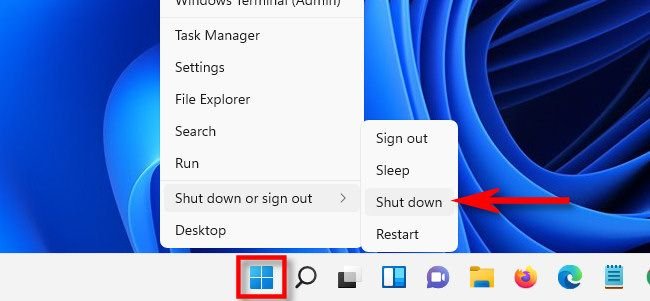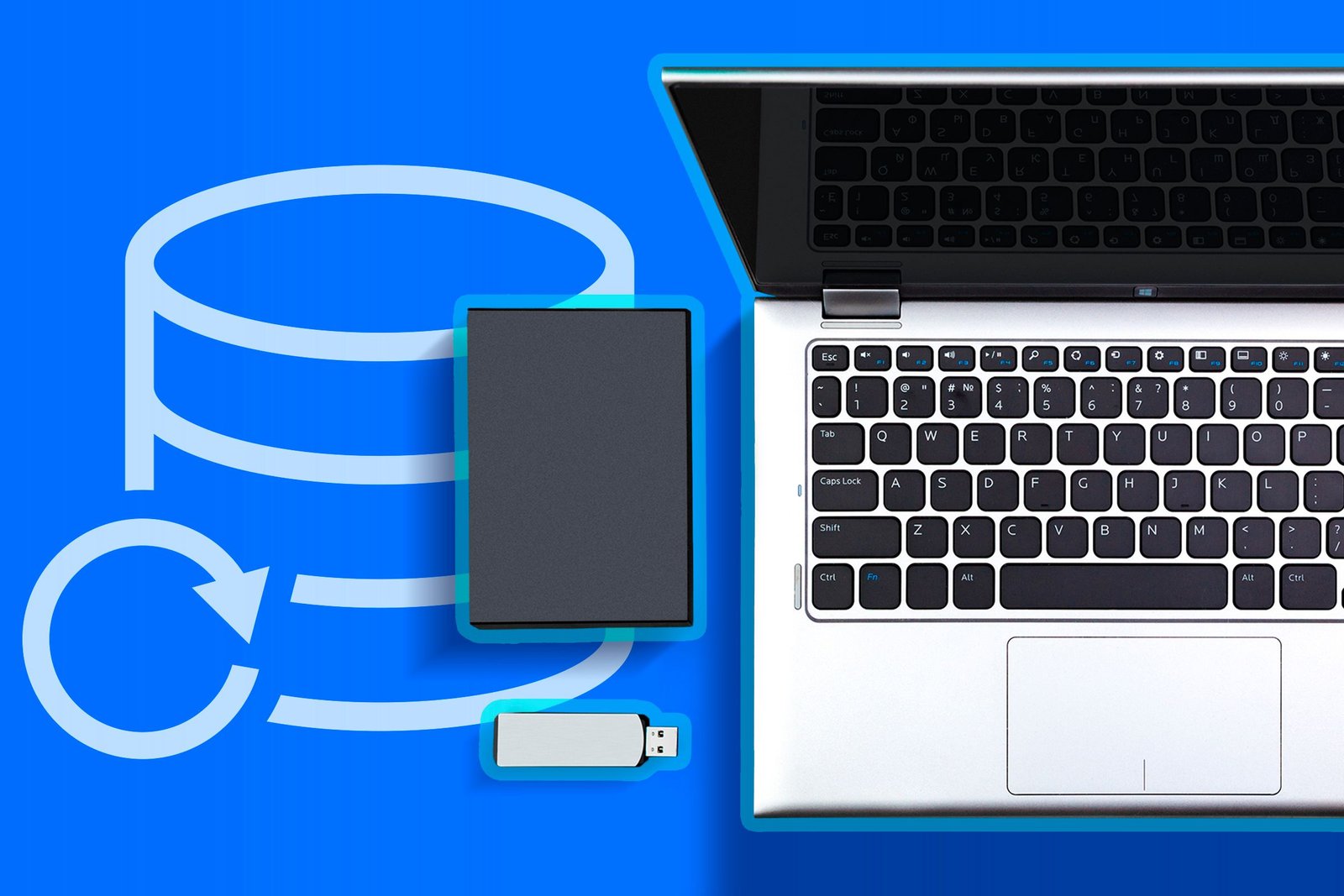Bien que le nettoyage de votre ordinateur soit nécessaire pour le maintenir en marche et l'aider à durer plus longtemps, le faire incorrectement peut causer plus de mal que de bien. Si vous êtes nouveau dans le nettoyage de votre PC ou que vous le faites pour la première fois, voici quelques erreurs de nettoyage de PC courantes pour éviter que cela puisse finir par tendre votre portefeuille.
1
Ne pas désactiver votre ordinateur
L'erreur la plus importante à éviter est de nettoyer votre ordinateur pendant qu'il est allumé. Lorsque votre appareil est propulsé, il fournit en continu l'énergie à des composants comme RAM, SSD, cartes mères et autres que vous devez nettoyer. Si une solution de nettoyage ou un spray se met sur ces pièces alimentées, elle pourrait facilement provoquer un court-circuit.
Vos doigts pourraient se faire prendre dans un fan de GPU tournant. Vous pouvez risquer un choc lorsque vous touchez les circuits internes. De plus, l'électricité statique de vos mains pourrait endommager les composants alimentés. C'est pourquoi vous devez toujours éteindre correctement votre ordinateur et le débrancher à partir de la source d'alimentation. Pour les ordinateurs portables, assurez-vous de débrancher le chargeur et de retirer la batterie.
2
Négliger les risques d'électricité statiques
Même une petite décharge statique peut être suffisante pour endommager vos composants PC. La charge statique peut s'accumuler de vous frotter les mains ou de marcher sur le tapis, en particulier par temps froid. Si vous gérez vos composants PC sans précautions, vous pouvez accidentellement rejeter l'électricité statique sur eux, provoquant potentiellement des dommages permanents qui nécessitent un remplacement.
Pour éviter cela, vous enfoncez toujours avant de toucher les pièces internes de votre PC. Vous pouvez également utiliser une sangle de poignet antistatique pour empêcher l'accumulation de l'électricité statique. Vous devez également nettoyer votre ordinateur portable sur une surface non conductive, comme une table en bois. Évitez également de porter des matériaux comme la laine qui peuvent augmenter l'accumulation statique.

Sangle de poignet anti-statique IFIXIT
Cette sangle de poignet antistatique par IFIXit est parfaite pour chaque fois que vous avez besoin de travailler sur votre PC ou, vraiment, de n'importe quelle électronique. De plus, c'est assez bon marché.
3
Pulvériser de l'air comprimé incorrectement
L'utilisation de l'air comprimé est un excellent moyen de retirer rapidement la poussière et les débris des ports et des zones difficiles d'accès, mais s'il n'est pas utilisé correctement, cela peut entraîner plusieurs problèmes. La pulvérisation sous le mauvais angle peut pousser les débris plus profondément, une forte explosion d'air peut desserrer des pièces délicates, et l'inclinaison de la cartouche peut libérer le propulseur et endommager votre ordinateur.
De même, la pulvérisation trop étroitement peut provoquer une condensation. Pour éviter ces erreurs, maintenez toujours l'air comprimé en position verticale et vaporisez à au moins 6 à 8 pouces. Concentrez-vous sur des zones spécifiques et évitez de pulvériser des pièces sensibles comme les circuits imprimés. Utilisez une fixation de paille pour un flux d'air plus précis et utilisez toujours de courtes rafales pour éviter la condensation.
4
Exagérer des nettoyeurs de liquide durs
Des liquides de nettoyage sévères, tels que ceux contenant de l'ammoniac, peuvent nuire à vos composants PC. Les exagérer peut entraîner de graves problèmes. Ces produits chimiques peuvent s'infiltrer dans des crevasses et provoquer des courts-circuits. Lorsqu'ils sont appliqués sur les écrans, ils endommagent les revêtements, provoquent la décoloration ou ruinent définitivement l'affichage, ce qui peut nécessiter un remplacement.
Pour éviter ces risques, utilisez toujours des solutions de nettoyage conçues pour l'électronique. Humez légèrement un chiffon en microfibre et ne vaporisez jamais de liquide directement sur votre appareil. Lors des ports de nettoyage, des claviers ou d'autres pièces, utilisez un nettoyant minimal pour empêcher l'humidité de s'infiltrer. Suivez toujours les directives du fabricant pour tout produit de nettoyage que vous utilisez.
Utilisez également le nettoyant dans une zone bien ventilée et permettez au liquide de s'évaporer complètement avant de reconnecter les composants.
5
Démontage inapproprié et vis perdants
Le démontage mal de votre ordinateur pendant le nettoyage peut entraîner des dommages au boîtier PC et à des composants internes, des déconnexions accidentelles de câbles critiques, voire de court-circuit de votre système. De plus, les composants de mauvaise gestion tout en les éliminant pourraient causer de graves dommages. Si vous ne faites pas attention, vous pourriez même perdre des vis si elles ne sont pas correctement stockées.
Avant de nettoyer votre ordinateur pour la première fois, assurez-vous de revoir le manuel pour les instructions de démontage appropriées. Pour éviter de perdre des vis, utilisez des outils comme les tournevis magnétiques et organisez-les d'une manière qui facilite le suivi de leur placement. Si vous n'êtes jamais incertain de toute étape, demandez de l'aide professionnelle pour éviter de faire des erreurs coûteuses.
Avant de réassembler le boîtier, assurez-vous que tous les câbles et composants sont correctement reconnectés et que rien n'est laissé débranché. Ensuite, alimentez votre ordinateur.
6
Sauter certaines zones pendant le nettoyage
Lors du nettoyage de nos ordinateurs, nous nous concentrons souvent sur les zones les plus visibles, comme le clavier, l'écran et l'extérieur, mais négligez les taches plus difficiles à atteindre, telles que les évents et les ventilateurs. La poussière et les débris peuvent bloquer le flux d'air, ce qui peut provoquer une surchauffe et réduire les performances. De plus, l'accumulation de poussière à l'intérieur des ports peut parfois causer des problèmes de connectivité.
C'est pourquoi vous devez nettoyer toutes les zones de votre ordinateur, en particulier celles qui sont facilement négligées. Utilisez de l'air comprimé ou une brosse douce pour retirer doucement la poussière des évents, des ventilateurs et des ports. N'oubliez pas de retirer, de nettoyer et de réinsérer en toute sécurité tous les filtres à poussière obstrués. Vérifiez régulièrement ces zones pour empêcher l'accumulation de poussière.
De même, assurez-vous de nettoyer les accessoires externes que vous utilisez avec votre ordinateur, tels que des disques externes, des claviers, des souris et leurs connexions de câble, pour la maintenir correctement.
L'utilisation d'outils de nettoyage inappropriés peut endommager votre ordinateur involontairement. Les chiffons rugueux et les éponges abrasives peuvent ne pas éliminer efficacement la poussière et laisser derrière eux les résidus. Les brosses avec des poils durs peuvent rayer des surfaces délicates, en particulier votre écran, et potentiellement endommager les ports, les évents, les ventilateurs et les composants internes.
Pour éviter cela, utilisez toujours les bons outils de nettoyage. Un chiffon en microfibre peut ramasser la poussière sans gratter la surface. L'air comprimé ou une brosse douce et antistatique peut nettoyer les composants internes. N'utilisez jamais de serviettes en papier ou de tissus, car ils peuvent laisser des marques. Évitez tout ce qui pourrait endommager en permanence les surfaces de votre ordinateur.
8
Ne pas sauvegarder vos données avant de nettoyer
Il y a toujours une chance que quelque chose puisse mal tourner lors du nettoyage de votre ordinateur. Par exemple, vous pouvez mal gérer ou court-circuiter le lecteur de stockage ou faire une erreur qui rend votre ordinateur inopérant. Dans de tels cas, vous risquez de perdre l'accès à des fichiers importants, tels que des documents, des photos ou des projets de travail.
Compte tenu des conséquences potentielles, vous devez toujours sauvegarder vos données – au moins les fichiers dont vous pourriez avoir besoin le lendemain ou deux – avant de nettoyer votre ordinateur. Utilisez des services cloud comme Google Drive, OneDrive ou Dropbox, ou sauvegardez à un SSD externe pour vous assurer que vos données sont sûres et éviter la contrainte de perte de données potentielle.
Ce sont des erreurs de nettoyage de PC courantes que les débutants font souvent, ce qui peut entraîner des conséquences coûteuses à corriger. Si vous êtes nouveau dans le nettoyage, respectez les pratiques de nettoyage appropriées. Si vous n'êtes pas sûr de nettoyer votre ordinateur vous-même, la recherche d'aide professionnelle est parfaitement bien. Prenez également l'habitude de nettoyer votre PC régulièrement et d'éviter de le repousser pendant des semaines.
Vous pouvez lire l’article original (en Angais) sur le blogwww.howtogeek.com